首先开启网络发现和文件共享,确保局域网设备能够被识别;随后通过注册表开启不安全来宾认证以支持无需密码的访问;然后在Windows功能中开启SMB 1.0/CIFS客户端以兼容旧版共享协议;再设置防火墙入站规则,允许TCP 139和445端口;最后利用凭据管理器预先存储目标电脑的登录信息,确保身份验证能正确传递,完成通过IP地址访问局域网电脑的所有配置。
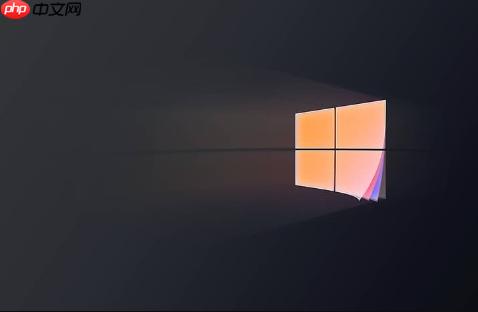
如果您尝试通过输入IP地址来访问局域网中的另一台电脑,但连接失败或无法打开共享资源,则可能是由于网络发现、共享设置或安全策略导致的通信障碍。以下是解决此问题的具体步骤:
本文运行环境:Dell XPS 13,Windows 10 专业版。
一、启用网络发现和文件共享
确保当前网络配置文件允许网络发现和文件共享,这是实现局域网内设备互相识别和访问的基础设置。
1、点击任务栏右下角的网络图标,选择“网络和Internet设置”。
2、在设置窗口中点击“以太网”或“WLAN”,然后选择“网络和共享中心”。
3、点击左侧的“更改高级共享设置”。
4、在“专用”或当前使用的网络配置文件下,启用以下选项:启用网络发现、启用文件和打印机共享。
5、向下滚动,在“所有网络”部分,选择“关闭密码保护共享”(如果希望免密访问)或保留启用状态并确保凭据正确。
6、点击“保存更改”后重启文件资源管理器或重新登录系统。
二、修改注册表启用不安全来宾认证
Windows 10默认可能禁用对不安全来宾身份验证的支持,这会导致无法通过IP地址访问启用来宾共享的主机。
1、按下Win + R键,输入regedit,按回车打开注册表编辑器。
2、导航至路径:HKEY_LOCAL_MACHINESYSTEMCurrentControlSetServicesLanmanWorkstationParameters。
3、在右侧空白处右键,选择“新建” > “DWORD (32位)值”。
4、将其命名为AllowInsecureGuestAuth。
5、双击新建的项,在“数值数据”中输入1,点击“确定”。
6、关闭注册表编辑器,重启计算机使更改生效。
三、启用SMB 1.0/CIFS文件共享支持
若目标电脑使用较旧的SMB协议进行共享,而您的Windows 10系统未安装SMB 1.0客户端,则可能导致连接失败。
1、按下Win + S键,输入“启用或关闭Windows功能”,然后打开该控制面板项。
2、在弹出的窗口中,找到“SMB 1.0/CIFS 文件共享支持”选项。
3、展开该项,勾选“SMB 1.0/CIFS 客户端”。
4、点击“确定”,系统将自动安装所需组件,完成后根据提示重启电脑。
四、配置防火墙入站规则
Windows防火墙可能阻止了文件和打印机共享所需的网络流量,需手动启用相关规则。
1、在开始菜单搜索“Windows Defender 防火墙”,点击进入。
2、选择左侧的“高级设置”。
3、在“高级安全 Windows Defender 防火墙”窗口中,点击“入站规则”。
4、在右侧操作栏点击“新建规则”。
5、选择“端口”,点击下一步。
6、选择“TCP”,在“特定本地端口”输入445,139,点击下一步。
7、选择“允许连接”,点击下一步。
8、根据需要勾选适用的网络类型(域、专用、公用),建议至少勾选“专用”。
9、为规则命名,例如“File and Printer Sharing (SMB)”,点击完成。
五、使用凭据管理器添加访问凭据
当访问需要身份验证的共享资源时,系统可能未正确传递用户名和密码,通过凭据管理器预存可解决此问题。
1、打开“控制面板”,选择“凭据管理器”。
2、点击“Windows 凭据”。
3、选择“添加Windows凭据”。
4、在“网络地址”栏输入目标电脑的IP地址,格式为\192.168.x.x。
5、在“用户名”中输入目标电脑的有效账户名,如DESKTOP-ABCuser或仅用户名。
6、在“密码”栏输入对应账户的密码,点击“确定”保存。
7、打开文件资源管理器,在地址栏输入\192.168.x.x,即可自动使用已保存的凭据进行连接。

 路由网
路由网













